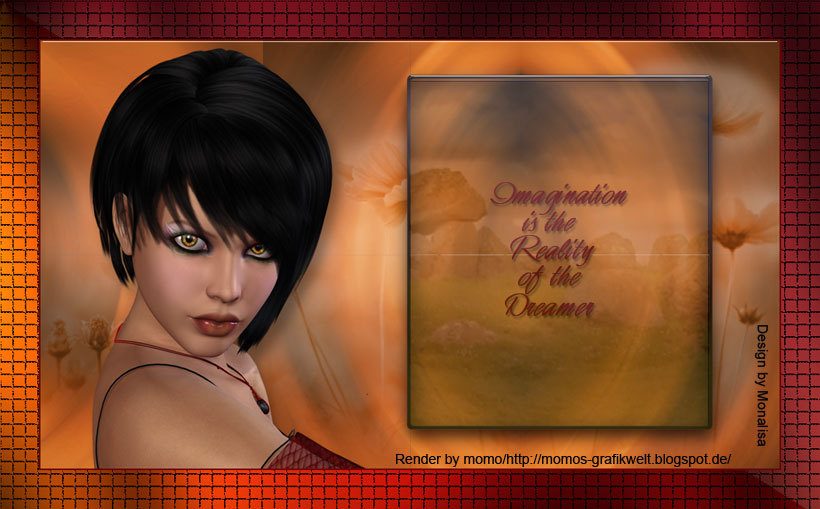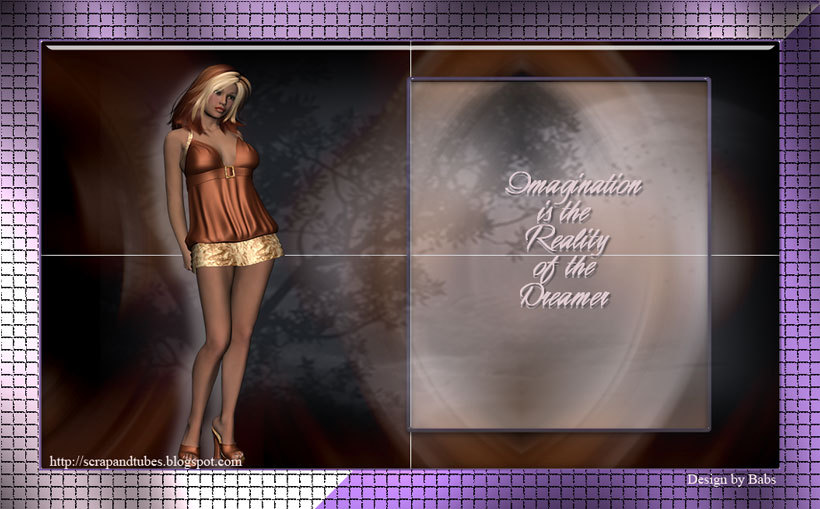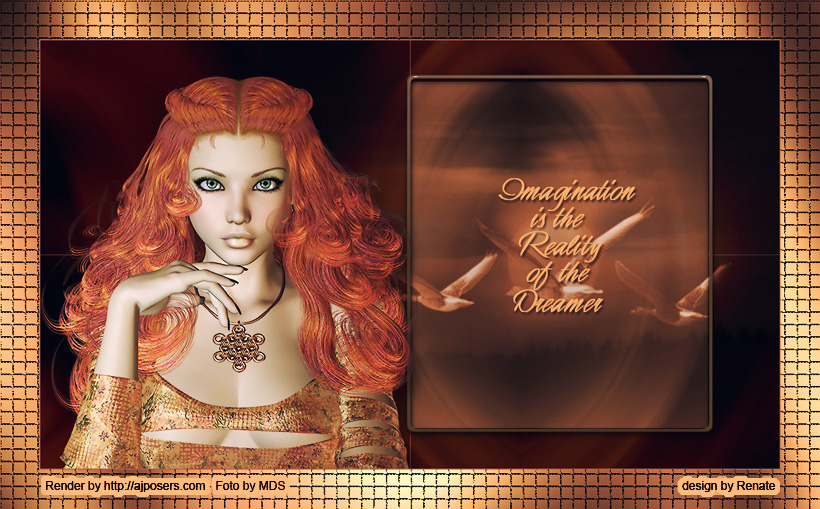[/align][align=center]by KleineHexe 24.02.2015[/align][align=center]Dieses Tutorial wurde mit Erlaubnis von Kniri von PSP in PS umgeschrieben[/align][align=center]Das © dieses übersetzen Tuts liegt alleine bei mir.[/align][align=center]Das des übersetzten PSP Tutorials alleine bei Kniri, dieses findest du hier[/align][align=center][/align][align=center]
 [/align]
[/align][align=center]Das Originaltutorial ist aus dem Niederländischen von Rooske[/align][align=center][/align][align=center]

[/align][align=center]Es darf weder kopiert noch auf anderen Seiten als Download angeboten werden[/align][align=center]Dieses Tutorial wurde mit PS CS3 gebastelt
Du brauchst:
Dieses[/align][align=center][/align][align=center]
 [/align][align=center]1 Poser meine ist von Momo
[/align][align=center]1 Poser meine ist von MomoMisted HG
[/align][align=center]Filter:
Mock - Windo
AlienSkin EyeCandy 5 Impact - Glass
Graphics Plus - Cross Shadow
ScreenWorks - Aged Mosaic
Vorwort:
Manche Dateien wurden von mir vorgefertigt da man sie im PS nicht so hinbekommt.
Du musst diese dann in deiner HG Farbe umfärben, über Bild - Anpassungen - Farbton/Sättigung
Haken rein bei Färben und die Sättigung anpassen
1.
Öffne deine Haupttube und suche dir aus dieser eine helle Vordergrund- und eine dunkle Hintergrundfarbe aus
Aktiviere dein Verlaufswerkzeug und erstelle dir diesen Verlauf in 20% Schritten
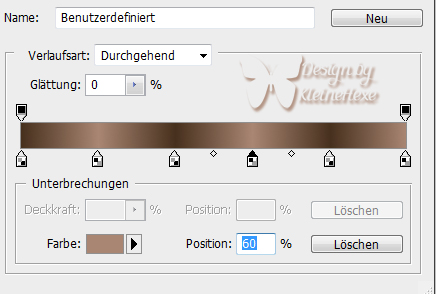
2.
Öffne ein neues Blatt von 950 x 550 px,
Bearbeiten - Fläche füllen mit der VG Farbe
Öffne "Rotation" und ziehe es mit gedrückter Umschalttaste auf dein Bild, Färbe es ein
Ebene - Sichtbare auf eine Ebene reduzieren
3.
Ebene - Duplizieren, Filter - Mock - Windo
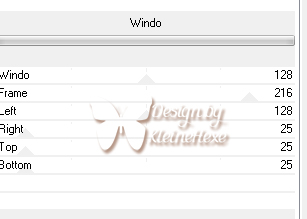
4.
Aktiviere dein Auswahl Rechteckwerkzeug und ziehe nun um das entstandene helle Quadrat
eine Auswahl, drücke Strg+J, Ebene - Duplizieren
Schließe die Sichtbarkeit der oberen Ebene und aktiviere die darunter, also die zweite von oben
Filter - AlienSkin EyeCandy 5 Impact - Glass
klicke bei den Settings einmal auf Clear und dann OK, stelle den Mischmodus auf Negativ multiplizieren
5.
Aktiviere die oberste Ebene und schalte sie sichtbar
Neue Ebene erstellen indem du unten rechts auf das geknickte Blatt klickst
Öffen den Pinsel "Imagnetion", Bearbeiten - Pinselvorgabe festlegen
Aktiviere nun dein Pinselwerkzeug und suche den eben erstellten Pinsel
pinsel damit nun einmal rechts in das Rechteck in der VG Farbe
6.
klicke unten rechts auf das fx - Schlagschatten

Stempel nun nochmal nach, Aktiviere die zweite Ebene von oben
Aktiviere nochmal dein Auswahl Rechteckwerkzeug und ziehe nochmal eine Auswahl um das Rechteck
Neue Ebene erstellen, Bearbeiten - Kontur füllen
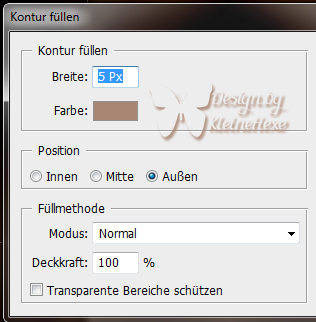
Auswahl - Auswahl aufheben
7.
Filter - AlienSkin EyeCandy 5 Impact - Glass, klicke bei den Settings auf Clear with Reflection
und dann nur noch OK
Ebene - Mit darunter liegender auf eine Ebene reduzieren, und nochmal
8.
Ziehe nun deine Haupttube auf das Blatt, skaliere sie kleiner wenn nötig
schiebe sie auf die linke Seite, klicke auf das fx - Schlagschatten
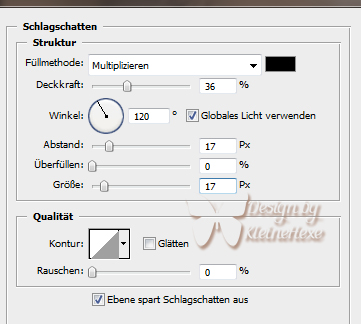
9.
Aktiviere die zweite Ebene von unten, öffne nun "calguismist" oder dein eigenes Mistedtub
und ziehe es mit gedrückter Umschalttaste auf dein Bild, stelle die Deckkraft auf 51%
ich habe meins noch in der HG Farbe eingefärbt
10.
Ebene - Auf Hintergrundebene reduzieren, Bild - Arbeitsfläche

Bild - Arbeitsfläche - 100 px in der VG Farbe, aktiviere deinen Zauberstab und klicke damit in den Rand
Verlaufzwerkzeug aktivieren und den Verlauf nun von oben rechts nach unten links aufziehen
11.
Filter - Graphics Plus - Cross Shadow mit den Standardeinstellungen
Filter - ScreenWorks - Aged Mosaic, Auswahl - Auswahl aufheben
Bild - Bildgröße nun auf Forengröße 820 px Breite verkleinern, alle Haken drin
Setze nun noch Wasserzeichen und Copyright auf das Bild
Datei - Für Web und Geräte speichern, als .jpg
Fertig
Ich hoffe dieses Tutorial hat dir gefallen